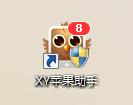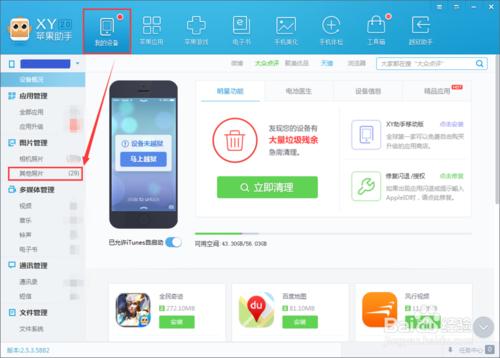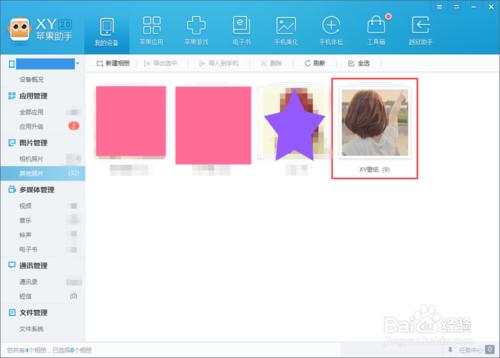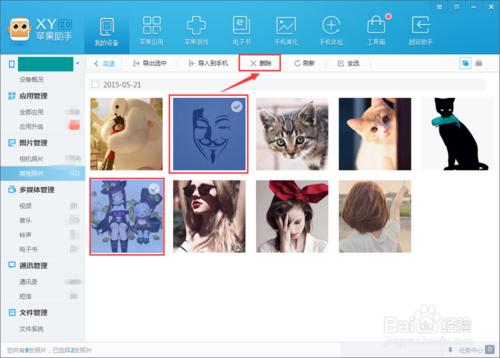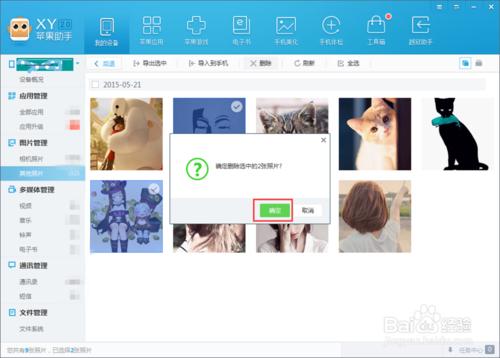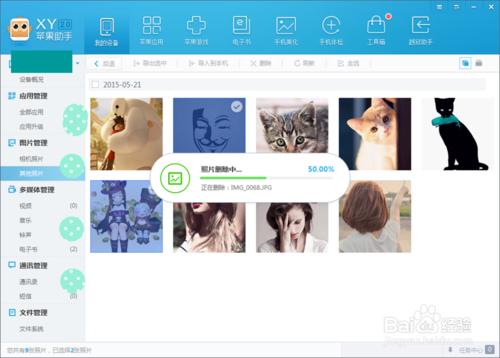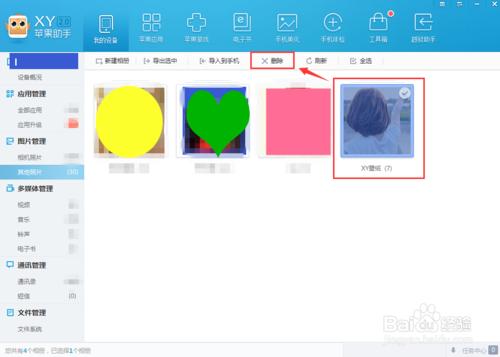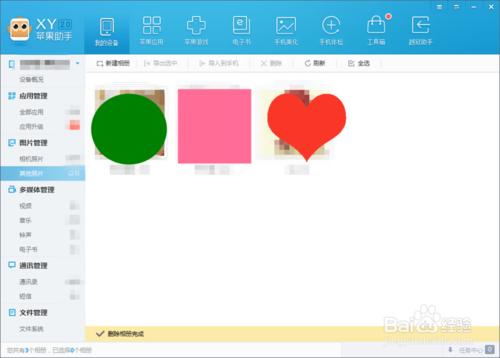有了iPhone怎麼能不長換換桌布,xy蘋果助手上有豐富的桌布,但是有些使用者下載桌布之後不知道怎麼刪除,下面給大家介紹一下怎麼刪除在XY蘋果助手下載的桌布圖片。
工具/原料
iPhone
方法/步驟
把你的iPhone連線電腦,開啟xy蘋果助手
開啟之後在【我的裝置】裡點選【其他照片】
雙擊開啟XY桌布
選中要刪除的桌布,點選刪除
確定刪除選擇照片
稍等片刻照片桌布及刪除成功
如果是要刪除XY桌布資料夾,選擇XY桌布資料夾,點選刪除
XY桌布圖片刪除成功
圖片, 助手, 蘋果, 桌布, xy助手刪除不了照片, xy蘋果助手怎麼刪除, 如何刪除xy蘋果助手, xy蘋果助手刪除通訊錄, xy助手的桌布怎麼刪除, xy蘋果助手刪除桌布, xy助手桌布刪除不了, xy蘋果助手刪除照片, xy蘋果助手無法刪除,